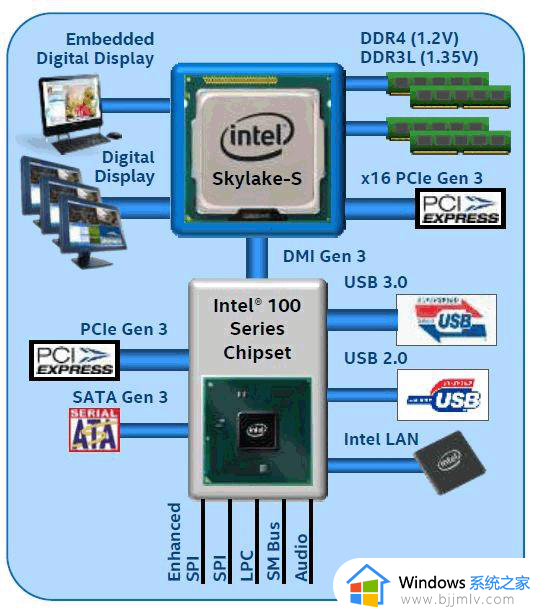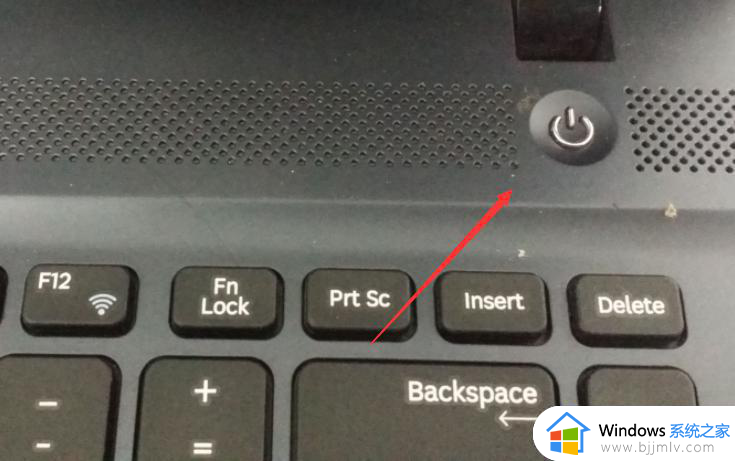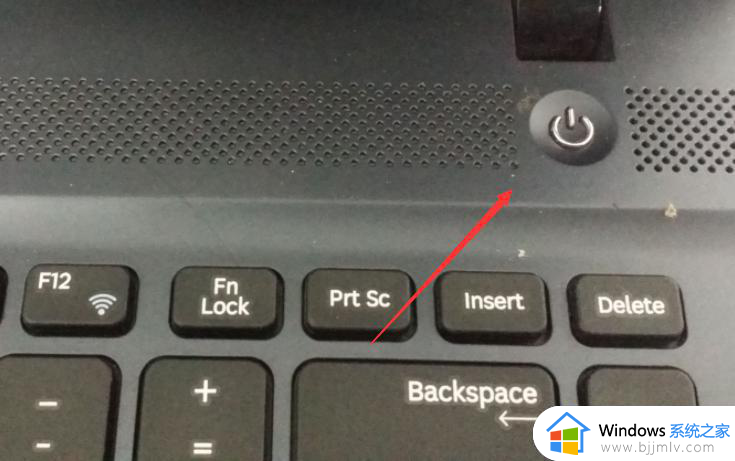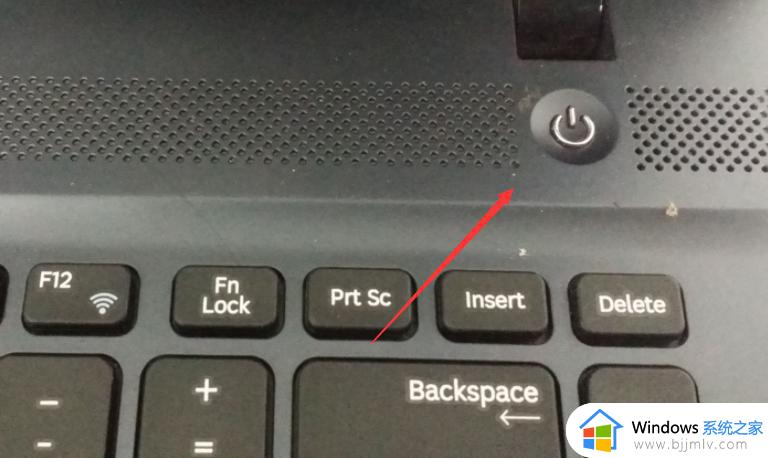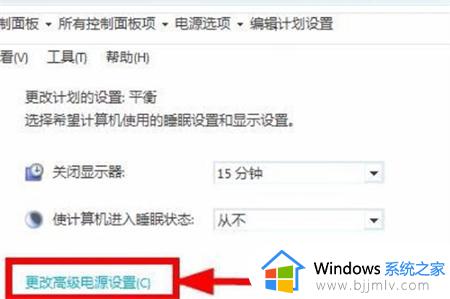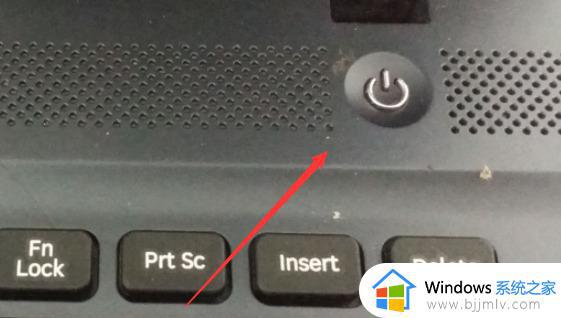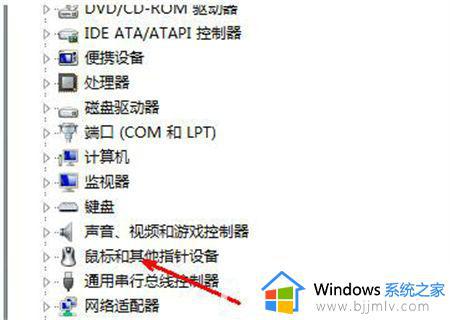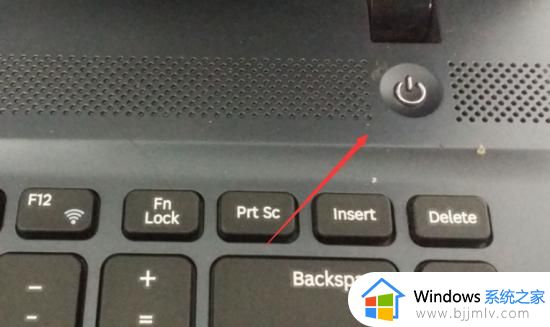win7做完系统鼠标键盘不能用怎么办 win7电脑更新完系统鼠标键盘没有反应怎么解决
更新时间:2023-12-07 16:26:01作者:jkai
我们经常使用win7操作系统的小伙伴应该都会选择连接鼠标键盘进行使用,但是最近有小伙伴却在使用的过程中遇到了更新完后鼠标键盘不能用的情况,对此我们小伙伴十分的头疼,那么win7做完系统鼠标键盘不能用怎么办呢?下面小编就教大家win7电脑更新完系统鼠标键盘没有反应怎么解决。
具体方法:
1.当我们遇到win7重装系统后鼠标键盘不能用时,首先将电脑重启,按关机键正常关机。
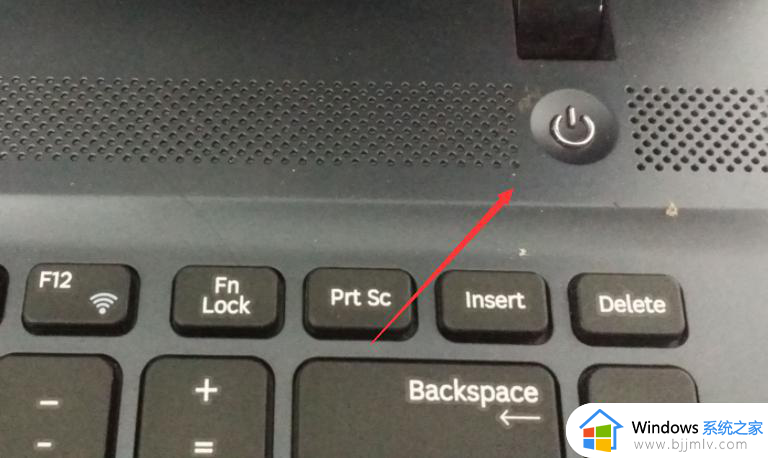
2.再开机按f8进入到高级启动选项下找到“带网络的安全模式”选项。
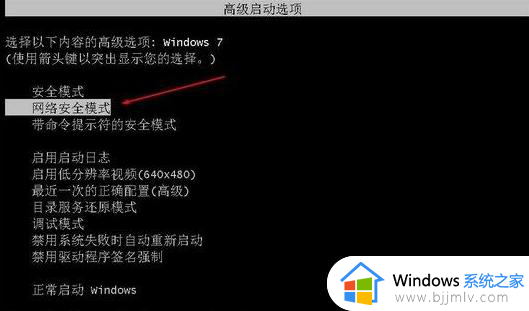
3.启动到安全模式后,鼠标键盘也是可以使用的,这时我们只需更新一下usb驱动即可,可以使用360驱动大师或者驱动精灵。
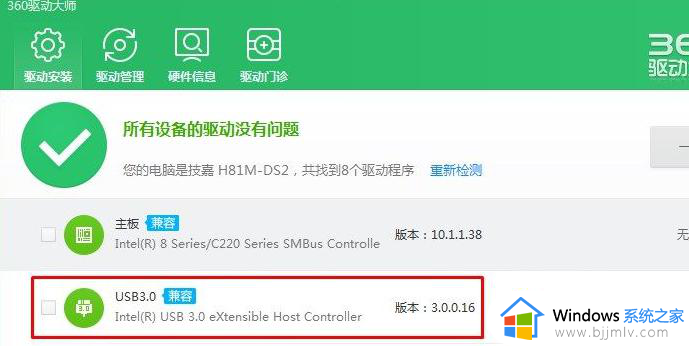
以上全部内容就是小编带给大家的win7电脑更新完系统鼠标键盘没有反应解决方法详细内容分享啦,有需要的小伙伴就快点跟着小编一起来看看吧,希望可以帮助到你。